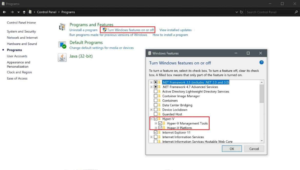Facebookで投稿を編集する方法
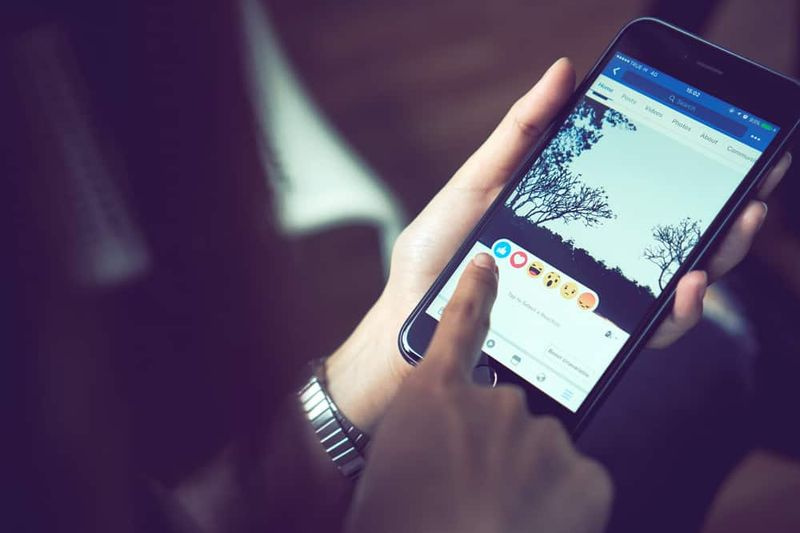
このSゾーンでは、スマートフォンまたはPCからFacebookの投稿を編集する方法を説明します。
スマートフォンからFacebookの投稿を編集する手順は、Facebookアプリとブラウザーの2つのサブセクションに分かれています。
投稿トピックを閲覧する
サムスンS7エッジカメラが機能しない
スマートフォンからFacebookの投稿を編集する方法

このセクションには、次の2つのサブセクションがあります。
- Facebookアプリから投稿を編集する
- スマートフォンのブラウザから投稿を編集する
FacebookアプリからFacebookの投稿を編集する方法
- Facebookアプリを開き、Facebookアカウントでログインします。

- 次に、アプリの上部にある検索ボックスアイコンをクリックします。

- 検索バーに、編集する投稿に関連する単語を入力します。この例では、itechguidesという単語を含む投稿を探しています。 Facebookの投稿だけを結果に表示するには、をクリックします 投稿 。

- 最後に、検索結果から、編集する投稿を見つけてクリックします。このデモでは、強調表示された投稿を編集します。

- 投稿が開いたら、右上の3つのドットをクリックします。次に、をクリックします 投稿を編集 。

- 最後に(はい、別の最後に!)、投稿を編集した後、をクリックします 保存する 。

スマートフォンブラウザからFacebookの投稿を編集する方法
Facebookアプリをお持ちでない場合、またはスマートフォンでブラウザを使用したい場合は、投稿を編集する手順は次のとおりです…
- スマートフォンから開く facebook.com 。次に、Facebookアカウントでログインします。
- ページ上部の検索アイコンをクリックします。

- 検索ボックスが読み込まれたら、編集しようとしている投稿に単語を入力します。次に、をクリックします 投稿 。このデモでは、itechguidesという単語を含む投稿を探しています。 [投稿]をクリックすると、Facebookの投稿のみが検索結果に表示されます。

- 検索結果から、編集する投稿を見つけてクリックします。この例では、強調表示された投稿を編集します。

- 投稿が開いたら、投稿の右上にある3つのドットをクリックします。次に、 投稿を編集 。

- 投稿が開いて編集できるようになります。変更を加えてクリックします 保存する 。

PCからFacebookの投稿を編集する方法

PCからFacebookを使用している場合は、投稿を編集することができます。手順は次のとおりです。
- PCから開く facebook.com Facebookアカウントでログインします。
- 次に、検索バーで、編集しようとしている投稿に単語を入力します。このデモでは、itechguidesを検索します。結果を表示するには、をクリックします すべての結果を見る …または、検索ボックスの右側にある検索アイコンをクリックします。

- 検索結果ページで、Facebookの投稿のみが表示されるようにするには、をクリックします。 投稿 。

- 次に、検索結果から、編集する投稿を見つけてクリックします。

- 投稿がポップアップウィンドウで開きます。投稿を編集するには、ポップアップの右上にある3つのドットをクリックします。次に、をクリックします 投稿を編集 。

- 投稿が編集用に開いたら、必要な変更を加えてクリックします 保存する 。

これらは、Facebookの投稿を編集するための3つのオプションです。質問、コメント、フィードバックがありますか?このページの最後にある「返信を残す」フォームを使用してください。
最高のギャラクシーS7ROM
このようなその他のガイドについては、ソーシャルメディアのページへのアクセス方法をご覧ください。